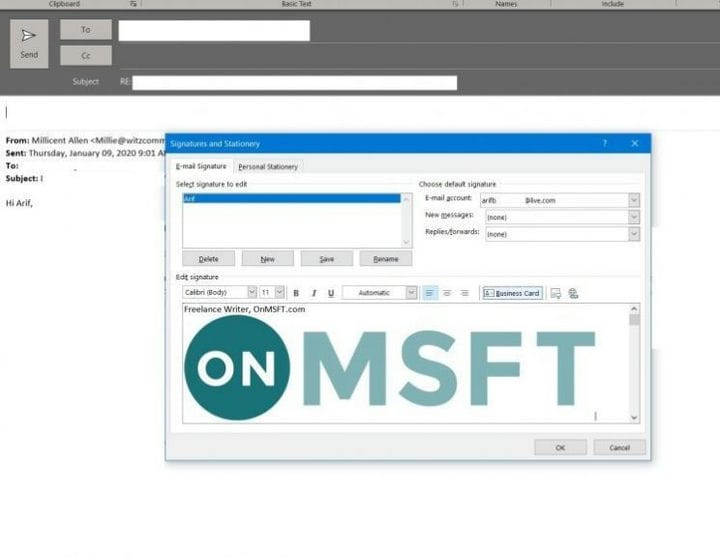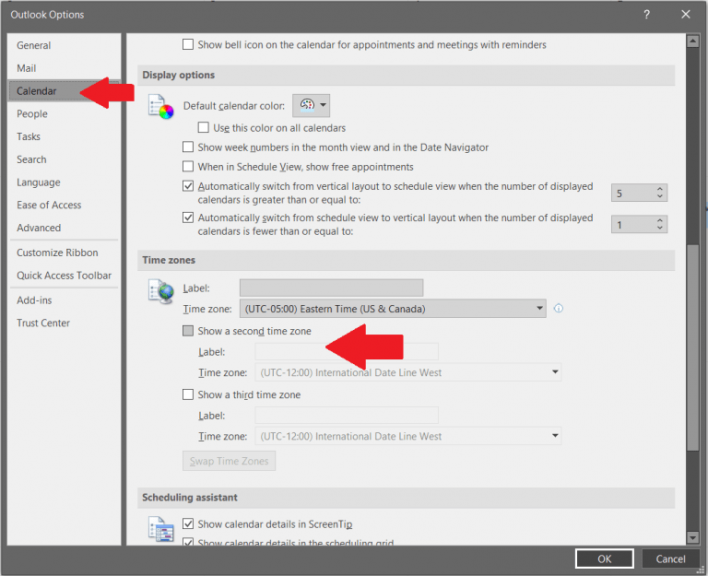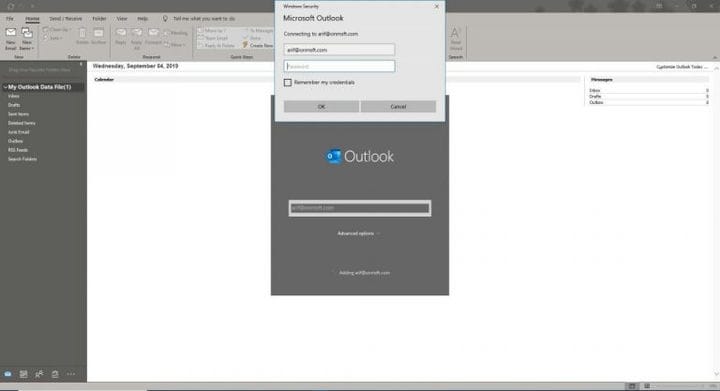Las 5 mejores formas de personalizar su experiencia de Outlook
Outlook es una de las aplicaciones de escritorio principales de Office 365. Muchas empresas e individuos lo utilizan a diario para enviar correos electrónicos y estar al tanto de las reuniones con clientes, compañeros de trabajo y mucho más. Sin embargo, también es una de las aplicaciones más personalizables del paquete Office 365. En esta guía, le mostraremos nuestras 5 formas favoritas de personalizar la experiencia de Outlook.
1: usa el modo oscuro
El modo oscuro es una característica común en la mayoría de las aplicaciones y sistemas operativos, y Outlook también admite uno. La opción Modo oscuro se puede habilitar en Outlook dirigiéndose a la pestaña Archivo en la parte superior de una ventana abierta, eligiendo la opción Cuenta de Office y eligiendo Negro de donde dice Temas de Office. Esto hace que los correos electrónicos sean mucho más fáciles de leer, ya que elimina todo el espacio en blanco y convierte casi toda la interfaz de usuario dentro de Outlook en un color más oscuro.
2: Agregar una firma
Al igual que cuando firma un paquete de UPS o FedEx en la vida real, su firma es su identidad. Ayuda a distinguir quién es usted y es verdaderamente personal. Bueno, también puede agregar una firma a sus correos electrónicos para darles un toque personal adicional. Puede hacer esto abriendo un correo electrónico como si lo estuviera respondiendo, yendo al menú Mensaje, seleccionando Firma y eligiendo la opción Firma. Luego puede buscar una firma para editar, elegir una y luego presionar guardar. Ahora, sus correos electrónicos tendrán un aspecto diferente.
3: personaliza tus calendarios
En tercer lugar de nuestra lista, se encuentran algunas formas de personalizar su calendario de Outlook. El calendario de Outlook puede ayudarlo a mantenerse organizado y administrar las citas, pero también puede modificar los calendarios para que Outlook sea más personal. Puede ver varias zonas horarias haciendo clic en la pestaña Archivo dentro de la aplicación de escritorio de Outlook y dirigirse a la tercera opción en la ventana de Calendario. También puede crear un calendario secundario para separar el trabajo de la vida personal. Puede hacer esto abriendo el Calendario de Outlook, haciendo clic en el botón Inicio en la cinta y luego haciendo clic en Abrir calendario en la cinta. Después de hacer eso, puede seleccionar Crear un nuevo calendario en blanco y nombrarlo en la opción que dice Crear nueva carpeta.
4: crear listas de contactos
Enviar correos electrónicos en Outlook implica comunicarse con personas con las que está en contacto con frecuencia, por lo que es posible que desee personalizar su experiencia con una lista de contactos en la aplicación de escritorio de Outlook. Gracias a las Listas de contactos, podrás organizar de forma lógica tus contactos y encontrarlos más fácilmente. Puede hacerlo haciendo clic en el icono de Personas en la barra de navegación en la parte inferior izquierda de la pantalla. A continuación, querrá hacer clic en Carpeta y luego en la opción Nueva carpeta en la esquina superior derecha de la pantalla. Luego puede completar los campos e ingresar un nombre para su lista de contactos. También querrá seleccionar elementos de contacto del menú que dice que la carpeta contiene.
Después de configurar una lista, también puede enviar un correo electrónico a esa lista. Esto facilitará el envío de un correo electrónico masivo, sin tener que ingresar manualmente los correos electrónicos uno por uno. Puede hacer esto seleccionando el cuadro Para y luego escribiendo el nombre de la Lista. También puede hacer clic en Libreta de direcciones en el menú y elegir su Lista desde donde dice Libreta de direcciones y luego hacer clic en el botón Para para seleccionar los nombres en la Lista. Y cuando termine, haga clic en Aceptar.
5: Agregar varias cuentas
A diferencia de la versión basada en web de Outlook, la aplicación de escritorio de Outlook le permite manejar varias cuentas. Esto significa que puede agregar una cuenta personal junto con su cuenta de trabajo y tener un centro para todos sus correos electrónicos. Puede hacer esto dirigiéndose al menú Archivo en Outlook y haciendo clic en el botón Agregar cuenta. A continuación, puede escribir su dirección de correo electrónico en el cuadro emergente de Outlook. Puede finalizar presionando el botón azul Conectar e ingresando su contraseña. Una vez hecho esto, verá su cuenta secundaria en la barra lateral de Outlook.
¡Consulte nuestras otras guías para obtener más información!
Esta guía solo menciona nuestros 5 consejos principales para personalizar la versión de escritorio de Outlook. Hay mucho más de lo que puedes hacer. Hemos cubierto el tema ampliamente y hemos analizado cómo puede traducir correos electrónicos, resolver problemas con archivos adjuntos, descartar recordatorios anteriores e incluso recordar correos electrónicos. Manténgase conectado a OnMSFT y no dude en compartir sus consejos de Outlook en los comentarios a continuación.